PS滤镜功能里的液化工具主要是用来修整人物的眼睛,脸蛋等,进行美化人物。具体怎么使用呢?下面就来给大家讲讲。
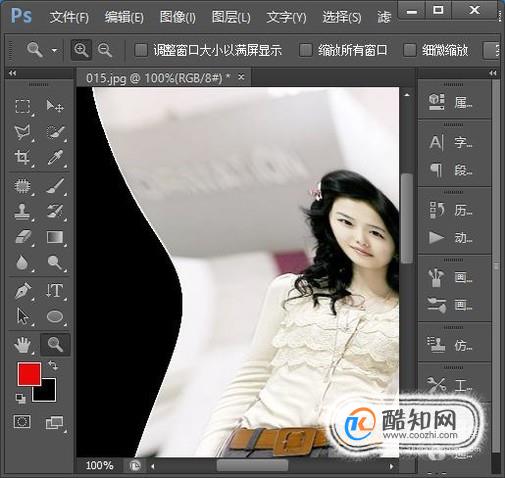
工具/材料
PS CS 6
操作方法
- 01
首先,打开PS CS6软件,打开一幅人物图像,点击滤镜菜单。
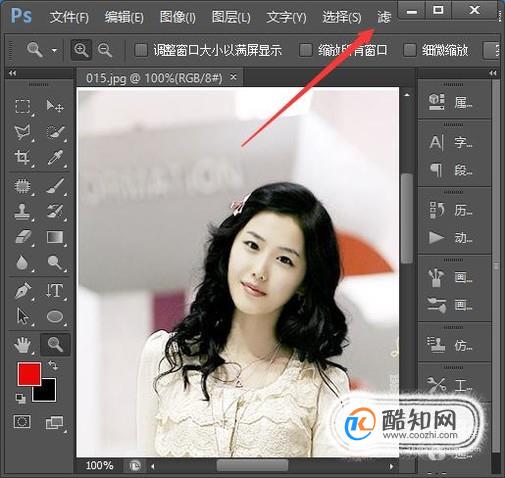
- 02
在向下弹出的菜单命令中,点击液化命令。
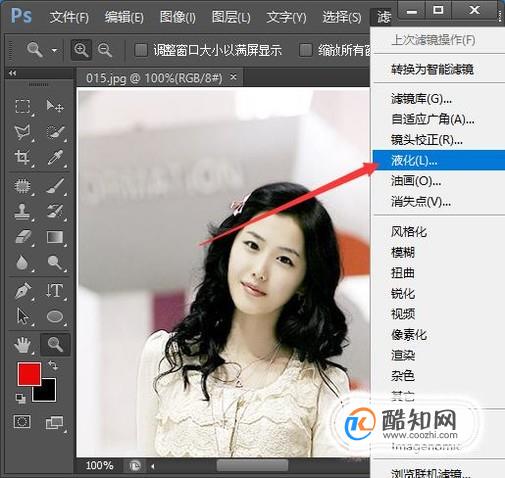
- 03
弹出液化对话框,点击向前变形工具,再对着右侧头侧往左拉,头发就会变少变瘦了,同样可以用来把胖子变瘦子。
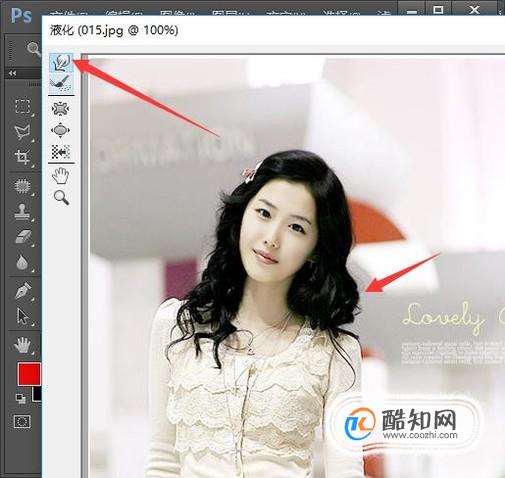
- 04
点击膨胀工具,对着黑眼珠点击,眼睛就会变大出来。
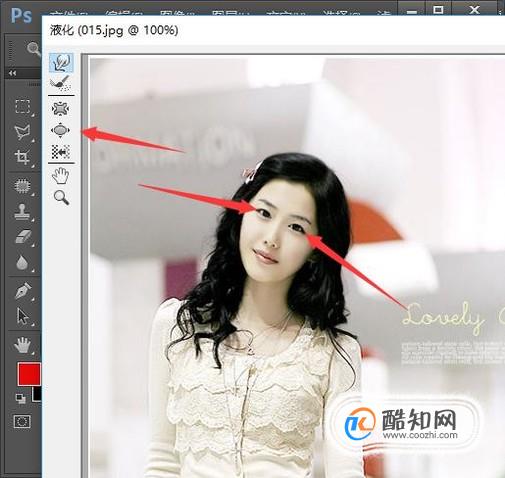
- 05
如果变形得不好看,可以点击重建工具,把变形的地方涂抹回原状。
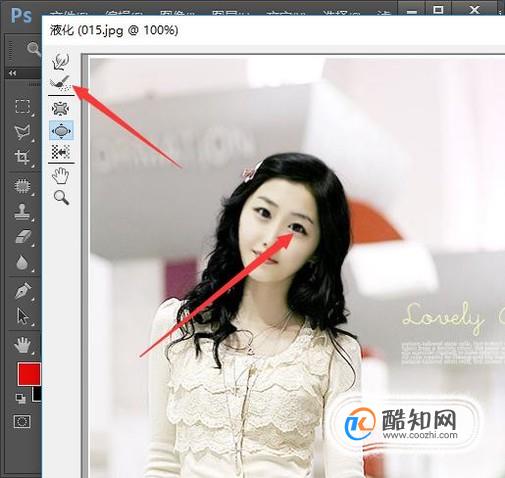
- 06
点击褶皱工具,对着页面按一下鼠标,页面就会产生褶皱。
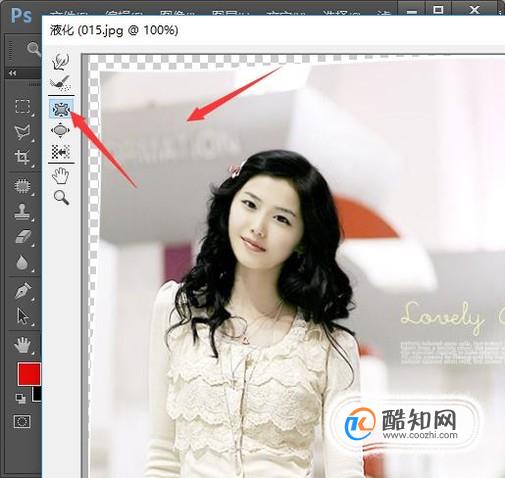
- 07
点击左推功具,对着页面按一下,页面就会从左向右扭曲。
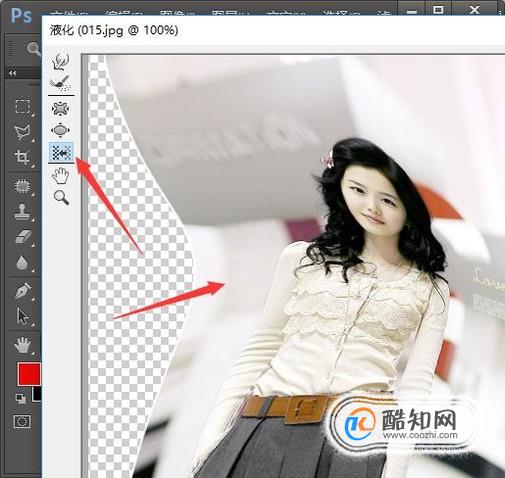
- 08
点击抓手工具,可以将画面拉动到需要处理的位置。

- 09
点击放大镜工具,在画面上点击,可以放大图像。

- 10
最后按确定按钮,就可以看到最终的效果图了。
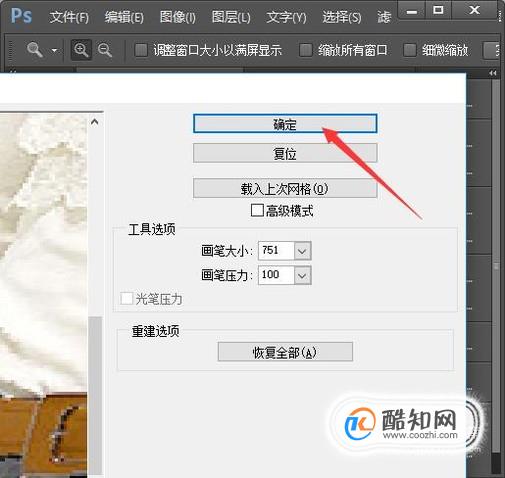
以上就是黄楼生活网小编为大家分享的PS液化工具是怎么使用的「已解决」,希望对大家有所帮助,了解更多问题欢迎关注黄楼生活网!
站长不易,多多少少是点心意








